どうも、ひで( @hidetoshitwitt )です。僕と同じくPCの前に生きる人種はこの記事だけはしっかり読むべきかも?
デスク上を広々とスッキリ使えるモニターライト。それでいて、仕事中の目の疲れや集中力の低下、画面への煩わしいライトの映り込みを抑えることができるとか最高ですよね。
 ひで
ひででも、モニターライトなんてどれも同じでしょ?なんて思ってませんか? 正直、僕もちょっと思ってました。
実際、この「BenQ ScreenBar」を体験するまでは・・。


本記事でレビューする「BenQ ScreenBar(ベンキュー スクリーンバー)」はそんな僕の考えが誤りだということを強く、それでいて優しくわからせてくれたハイクオリティなモニターライトです。



ライトを点灯した瞬間に感じる違い。これは驚きでした♪
一部、デメリットなども交えつつ、その理由や使用感などをしっかりとお伝えします。


- 使った瞬間にわかる光の優しさ
- 有用な自動調光モード
- 状況に応じた色温度の調整
- 画面の映り込みからの開放
- 電源コード取り回しからの開放
- 競合と比べて価格は高め
- 他社製品のアラが目立つように
- コントローラーはやっぱり欲しい
- 長時間のPC作業が日常の方
- 作業中、目の疲れや集中力の低下を感じる方
- より良いモニターライトを選びたい方 など



おすすめな人、そうじゃない人については本記事ラストに詳しくまとめてるよ。
製品の特徴|BenQ ScreenBar モニターライト


BenQ ScreenBarは日本、アメリカ、ドイツなど世界で100万台以上の売上を誇るBenQモニターライトシリーズのエントリーモデル。国際安全認証取得、国際デザイン賞受賞、台湾エクセレンスなどによる信頼性の裏付けのみならず、多くのユーザーたちから熱い支持を受けている人気の製品です。
付属品&製品チェック
BenQ ScreenBarの感動は開封の瞬間から訪れます。





箱を開けた瞬間、目に入る黒に包まれたデスクライト。思わず声が出る。
こういう高級感ある演出は、嬉しさや驚きと同時に安心感も高めてくれるものです。
- LEDライト 本体
- ライト取り付け台座
- USBケーブル(A-C)
- 書類(保証書など3枚) 等




また、シックな光沢感を醸す台座(BenQのロゴマーク)の上下には傷防止用のクッション材が。こちらも嬉しい配慮ですね。
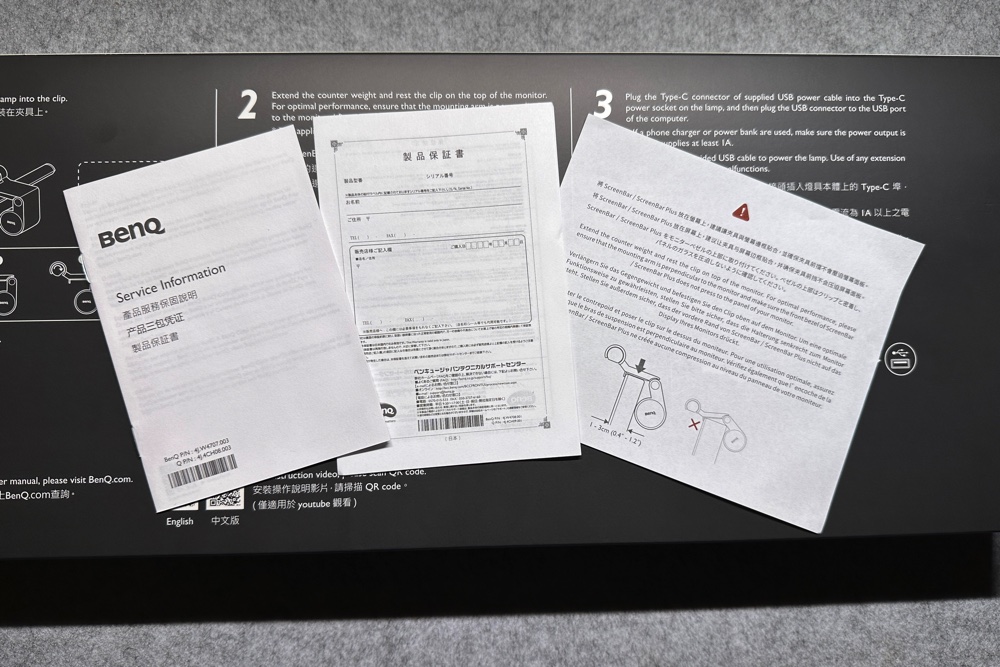
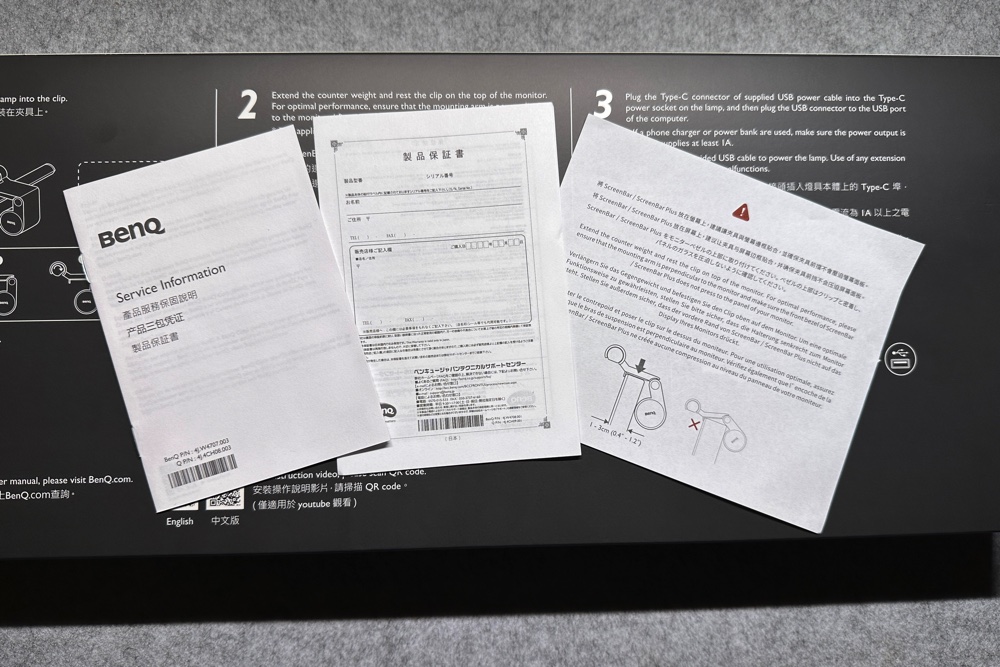


保証書、ユーザー登録、注意書きなど3枚の書類。製品の取り付け方法は箱の裏面に記載。
ライトの操作方法などが記載されたマニュアルは同梱されていませんでした。ユーザーズマニュアルとして公式サイトで公開されています。


製品本体はシンプルな構成。マッドな仕上げのライト部分と光沢感ある台座の組み合わせに一瞬見惚れます。






ライト上部にはライト操作用のタッチ式コントロールパネル。


4つの操作ボタンと1つの光量センサーが左から以下のように搭載されています。
- 輝度調整ボタン
- 色温度調整ボタン
- 光量センサー
- 自動調光モードボタン
- 電源ボタン



後ほど詳しく述べますが、光量センサーを使った「自動調光モード」はかなり有用です♪
製品仕様|BenQ ScreenBar
| ブランド | BenQ ベンキュージャパン |
| 製品名称 | ScreenBar |
| 色温度調整 | 2700-6500K |
| 演色性 | Ra>95 |
| 照度範囲 | 30x63cm(500ルクス時) |
| ライト調整角度 | 20° |
| ライト本体幅 | 45cm |
| 本体カラー | ブラック |
| 生産 | Made in Taiwan |
感想|他とは違うモニターライトです


これからBenQ ScreenBarを体験した率直な感想をお伝えします。ですが、その前に確認したいことが。
- これまで他社製のモニターライトを使用していたこと
- その製品にはそれなり以上に満足していたこと
- その製品には本製品にはないワイヤレスコントローラーが付属していたこと
そんな中、並み居る他社製品よりも1段上の価格帯であるにも関わらず、高い人気を誇るBenQのモニターライトには興味はありました。
ですが、同時に以下のように感じていたのもの確か。
- ライト自体の品質にはそんなに差はないのでは?
- 価格の違いは付加機能やブランド力によるものでは?
なので最初に断言します。



いや、そもそもライト自体がこれまでのものとはぜんぜん違うよ、と。
ここからは、製品の取り付けやコードの取り回しなどに触れた後、「BenQ ScreenBarの魅力」と「コントローラーがないという懸念」について切り込みます。
取り付け簡単&配線スッキリ
モニターライトの取り付け方法は非常に簡単。導入に際して、この点の心配は不要です。
ライト本体を台座に取り付け、クリップのように開閉する台座で外部モニターを挟み込むだけで取り付けは完了。後はモニター裏のUSBから給電ケーブルをつなぎます。




上記は台座をモニターに取り付けた状態。(見やすい様にライト本体は取り外しています)
以下はLEDライトを取り付けた状態。


少々力を加えた程度ではズレることもなく、しっかりと固定。
推奨されるモニターの厚みは「約1センチから3センチ」。今回は試せていませんが、湾曲モニターでも同様のようです。
モニター前面でライトを支えるライトクリップの幅はおよそ7mm。薄めのベゼルのモニターも画面を覆い隠すことはなかったです。




27インチディスプレイに取り付けた際のサイズ感。悪くないバランスです。


また、本製品の電源はモニター裏のUSBからの供給でも充分に稼働可能です。



煩わしいケーブル類の取り回しがモニター裏だけで完結するのも嬉しいポイント♪
BenQ ScreenBarを取り付けた状態での作業スペースの様子がこちら。片付いている時はだいたいこんな感じ。


※左手モニター上部のモニターライトは他社の製品(非点灯)です。
この様に取り付けには特に難しい点はありません。ただ、安全のためにも事前に箱裏面の取り付け方法は確認しておきましょう。
ライトとしてのクオリティが想像以上に高かった
「え、全然ちがうやん?」
ライトを点灯したその瞬間に感じたこと。
「何が違う?」



まず、光が違うんです♪
BenQ ScreenBarの光はなぜこんなにも優しいのか?
BenQ ScreenBarから生まれる光。これがこれまでのモニターライトとは違い、びっくりするくらいに「優しい」のです。
その光指すライトを覗き込んでみても、あるいは2つのライトを何度か付け替えてみても、最初はその理由がわかりませんでした。
ただ、2つのライトを並べ、同時に点灯してみると、はっきりとその理由がわかりました。


こちらは他社製のモニターライトとBenQ ScreenBarを、光が照射される範囲と明るさを基準に角度合わせした状態を撮影したものです。
もう少しわかりやすく拡大してみます。


BenQ ScreenBarの光は一定の方向にコントロールされているのに対し、他社製品はその光が四方八方へと飛び散っています。
その結果、他社製品の光は直接こちらの目に飛び込んでくることになります。これが光の優しさの違いの正体。結果、目への負担やストレスなどに違いが出てくるようですね。



他社製品だけを使っていた頃はさほど気にはならなかったのですが、、一度この「優しさ」を体験してしまうと・・。
かなり優秀な自動調光モード


光の優しさについては、本当にその場でその素晴らしさに気づくことができるもの。
一方で、しばらく使い続けることで気づいたのが、ScreenBarに搭載される調光センサーを活かした「自動調光モード」の有用さ。
自動調光、あるいはスマート調光などと呼ばれる本機能はデスク周りの明るさに応じて自動的にライトの光量などを調整してくれるもの。



なんとなく感覚で調整していたこれまでとは違い、この明るさがしっくりきます。
結果、日中は輝度や色温度などを自ら調整することはほぼなくなりました。
とは言え、その輝度調整や色温度調整機能の優秀さについても無視はできません。
光を操る その1|輝度調整
その高いクオリティの光を高いクオリティでコントロールできるのがこのBenQ ScreenBarの魅力。
ライトの明るさをコントロールする輝度調整。ScreenBarは最適とされる500ルクスを中心に14段階の調整幅を持っています。
例えば、自動調光モード時は「デスク幅160cm / デスクマット幅 90cm」と広めの作業スペースに対してこんな感じ。


写真上ではありますが、実際に充分な照明範囲を維持していることがわかります。
以下は「最大輝度/最小輝度」の状態を撮影したもの。




輝度を最大にした際には横幅160cmという広めのデスク上を端から端までしっかりと照らします。



横幅たった45センチのScreenBarでこの照明範囲は凄くないですか?
光を操る その2|色温度調整
集中力や快適さ、リラックスなどの精神状態にも影響を与えるとされる色温度の調整。
BenQ ScreenBarでは、もっとも暖かいオレンジ色の「2700K」からもっとも冷たいホワイト色の「6500K」まで8種類の色温度を持っています。(要は8色の異なる色を作れるということ)
- 2700K:暖かい光
- 4000K:自然な光
- 6500K:ホワイト光
最小から最大まで3パターンの色温度の様子です。(変化をわかりやすくするため、以下は基本、最大輝度の状態で撮影しています。)






よりわかりやすくするために、ScreenBar以外の光源をすべてオフにした状態での手元辺りの最小色温度と最大色温度を。







完全に世界が変わりますね。当然、気分も大きく変化します♪
集中力を高め効率的に作業したい時は寒色に、リラックスし快適に過ごしたい時は暖色に調整するのが良いとされています。



暖色ライトの下ではより優れた想像力が発揮されたという研究報告もあるみたいだね♪
光を操る その3|角度調整
BenQ ScreenBarはほぼ真下から座席側に向けた状態まで約20°の角度調整が可能。
以下、角度調整によって照明の光が届く範囲をコントロールする様子です。




真下に向けるとキーボード辺りをしっかり照らしますが、手元はやや暗め。座席側に向けると手元は明るいもののキーボード上部はやや暗めに。



ライトをこちら側に向けても光が目に飛び込んで来ないのは素晴らしい♪
以下はちょうどよいバランス。好みの角度に調整した状態です。





向こうに向けても反射しないし、こちらに向けても眩しくない。なかなかやるね♪
LEDの寿命は大丈夫?
この様に時間帯や作業内容、あるいは心身の状態に応じて、事前にクオリティの高い光を適切にコントロールできるのが本製品BenQ ScreenBarの魅力です。



そんなわけで夜間だけでなく朝から晩までPCの前にいる時は常にライトは点灯しています♪
16時間連続点灯なんてのもザラ。
となると、心配になるのがLEDの寿命かも?
ということで調べてみたところ、本製品で使用するLEDの寿命は約50,000時間とのこと。一日8時間点灯なら約17年間、一日16時間点灯なら8年半は持つということですね。



と考えると、逆にめちゃくちゃ安く感じちゃうねw
もちろん、LED以外のパーツなどにガタが来ることもあるでしょう。ですが、一日中ここに座っていても、さほどの心配はなさそうです。
やっぱりコントローラーは欲しくない?


残念ながら、BenQのScreenBarシリーズの中で唯一、本製品にはコントローラーが付属していません。
BenQ ScreenBarがこれまでのモニターライトに対してリードを許しているのがこの点。僕自身、一番懸念していたポイントです。



ただ、今のところ、これまでのモニターライトに戻すつもりはありません。BenQ ScreenBarの光を体感してしまうと、もうもとには戻れない。
- 調光モードが非常に優秀♪基本おまかせでオッケー
- 座ったままでもライトの操作に問題なし
- デスクの上がよりスッキリと



でも、ホントはちょっと強がり入っているよね?
- 輝度や色温度をもっとダイレクトにコントロールしたい
趣味でこのようなブログを運営していることもあってか、もともとデスク上でちょっとした撮影をすることが多いです。そんな時はもっとダイレクトにグリグリと光量&色合いをコントロールしたいのは確か。
(モニターライトはちょっとした撮影用ライトとしても役立ちます。)



なくても大丈夫なんだけど、あればあれで最高なのが本音ですね。
僕と同じく、優しい光に包まれながらも、さらなるグリグリ感が欲しいなら、以下のようなBenQ ScreenBarシリーズ上位モデルの検討も必要かもしれません。



この2つなら無線リモコン&間接照明モード搭載のScreenBar Haloかなぁ?
メモリ機能が欲しい
BenQ ScreenBarを使ってて思うのは、メモリ機能があれば良いのにな、と。
本体に1つか2つ専用ボタンを追加、あるいは、電源ボタン、調光モードボタンなどの長押しで、好みの輝度と色温度の組み合わせを呼び出すことができたりすると嬉しいな、と。
日中は自動調光モードで良いとして、夜中はサッとワンタッチで輝度や色温度を抑えることができたら最高じゃないですか。
比較|BenQ ScreenBarシリーズの違いは?
BenQのモニターライト「ScreenBar(スクリーンバー)シリーズ」3製品。その仕様など違いがある部分を中心にまとめます。
  ScreenBar |   ScreenBar Plus |   ScreenBar Halo | |
|---|---|---|---|
| 操作方法 | 本体タッチ式 | 有線リモコン | 無線リモコン |
| 間接照明モード | – | – | 対応 |
| お気に入りモード | – | – | 対応 |
| 照度範囲 (500ルクス) | 30x63cm | 30x63cm | 4000Kで40x63cm 6500Kで40x65cm |
| 角度調整 | 20° | 20° | 35° |
| 本体カラー | ブラック | シルバー | メタルグレー |
| 対応モニター の厚み | 1-3㎝ | 1-3㎝ | 一般モニター:0.7-6㎝ 曲面モニター:0.7-4㎝ |
| 価格 | 12,900円 | 17,980円 | 19,900円 |
| 購入する | 購入する | 購入する |
自動調光など各シリーズ共通の機能は省いています。
- 操作方法が有線リモコンに
- カラーはシルバーを採用 など
- 操作方法は無線リモコンに
- 間接照明モードを搭載
- お気に入りモードに対応
- より広い照度範囲
- より広い角度調整 など



色温度や演色性なども各シリーズ共通のようです。



最上位モデルのScreenBar Haloは無線リモコンだけでなく、多くの面で利便性が向上しているね!
メリット&デメリット|ScreenBarのおすすめ点と気になる点


ここであらためてBenQ ScreenBarのメリット&デメリットをまとめます。


- 使った瞬間にわかる光の優しさ
- 有用な自動調光モード
- 状況に応じた色温度の調整
- 画面の映り込みからの開放
- 電源コード取り回しからの開放
- 競合と比べて価格は高め
- 他社製品のアラが目立つように
- コントローラーはやっぱり欲しい
これまで他社製のモニターライトを使用していた立場からすると、一瞬で気づく「光の優しさ」と「自動調光モードの有用さ」の2点は特に推しておきたいおすすめポイントです。



ただ、気に入って使っていた以前のライトへの評価を下げざるを得ない点については少々複雑な心境・・。
また、価格からも「より良い明かりを必要としている方」をターゲットにコストを掛けられた製品であるように感じます。
現在の目の疲れ、仕事中のストレスや集中力の低下などの状況や、PCの前で過ごす時間なども考慮した上で製品選びをすることは大切かもしれませんね。
まとめ|モニターライトはBenQ(ベンキュー)な理由


モニターライトといえばBenQ。本記事ではそんなBenQモニターライトのスタンダードモデルにあたるBenQ ScreenBar をご紹介しました。
これまで他社製品を愛用してきた立場からしても



競合製品と比べ高額とも言えるこの製品がなぜここまで熱い支持を受けているのか? 一瞬にして理解できるハイクオリティな製品でした。(マジで)
上には上がいるんだな、と。
今までのモニターライトにもそれなりに満足していました。正直、今回のご縁がなければわざわざBenQ製品に切り替えることはなかったかもしれません。
ただ、その優しい光の快適さやそこから来るのであろう疲労感の軽減など、今となっては替えが効かない製品。それがBenQ ScreenBarというモニターライトです。
そういう意味では今回は非常にラッキーなご提案をいただけたと感謝しています。



後は本当にコントローラーなしの生活に耐えられるかどうか、だね。
それは今後の検討課題。ですが、やはり僕らの様に長時間PCの前に座る人間であれば、モニターライトやデスクライトはより良いものを使うべき、というのが現段階の結論です。
ただ、どうしても我慢できなくなったときにはこんな選択も?






追記:「ベンキュー、サンキュー♪」とか書こうかなと思ったけど止めといた。正解。




